- Autore Jason Gerald [email protected].
- Public 2023-12-16 11:19.
- Ultima modifica 2025-01-23 12:21.
Se sei nuovo su Ubuntu e vuoi sapere come installare e rimuovere software sul sistema operativo, devi leggere questo articolo. Puoi installare e rimuovere software su Ubuntu in due modi: tramite la riga di comando (Terminale) o Ubuntu Software Center. In questo articolo puoi scoprire come installare e rimuovere software su Ubuntu tramite Terminale.
Fare un passo
Passo 1. Per aprire Terminal, premi la scorciatoia Ctrl+Alt+T sulla tastiera o vai al menu “Applicazioni” > “Accessori” > “Terminale”
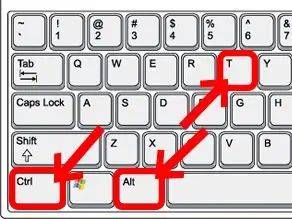
Ad esempio, per installare il programma desiderato su Ubuntu, è necessario utilizzare questo comando: sudo apt-get install 'application_name' (Sostituisci 'app_name' con l'applicazione o il programma che desideri installare)
Metodo 1 di 2: installazione di programmi tramite terminale
MPlayer
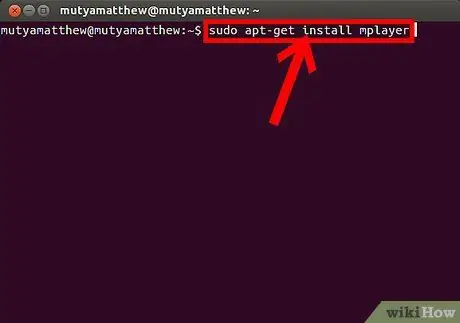
Passo 1. Per installare MPlayer, devi digitare il seguente comando in una finestra di Terminale (premi Ctrl+Alt+T sulla tastiera per aprire Terminal) o copiarlo e incollarlo:
"sudo apt-get install mplayer" (senza virgolette). Successivamente, premere il tasto "Invio".

Passaggio 2. Non essere confuso quando ti viene chiesto di inserire una password
La password da inserire è quella utilizzata nella pagina di login. Una volta digitata, l'immissione della password non verrà visualizzata nella finestra Terminale. Basta digitare la password e premere il tasto "Invio". Se la password inserita è corretta, l'azione continuerà.
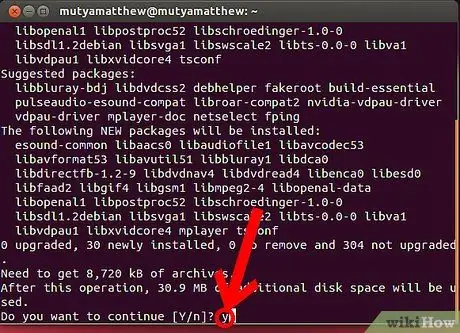
Passaggio 3. Digitare "y" e premere il tasto "Invio" quando Terminal chiede se si desidera continuare l'azione
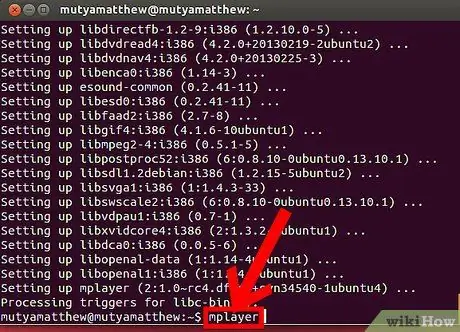
Passaggio 4. Attendere fino al completamento del processo di installazione
Dopodiché, se vuoi eseguire MPlayer, digita il seguente comando nella finestra Terminale: "mplayer". Successivamente, premere il tasto "Invio".
Metodo 2 di 2: disinstallazione dei programmi tramite terminale
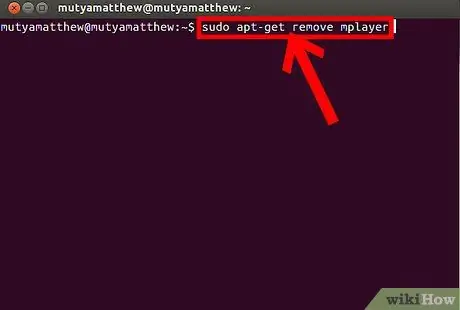
Passo 1. Per rimuovere MPlayer, devi digitare il seguente comando in una finestra di Terminale (premi prima Ctrl+Alt+T sulla tastiera per aprire Terminale) o copiarlo e incollarlo:
"sudo apt-get remove mplayer" (senza virgolette). Successivamente, premi il tasto "Invio".
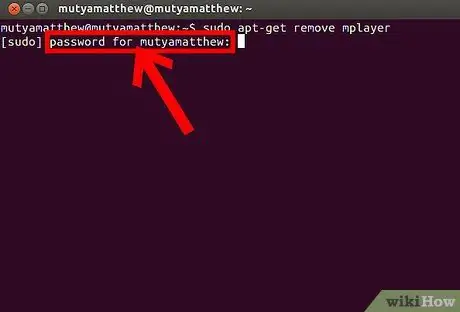
Passaggio 2. Non essere confuso quando ti viene chiesto di inserire una password
La password da inserire è quella utilizzata nella pagina di login. Una volta digitata, l'immissione della password non verrà visualizzata nella finestra Terminale. Basta digitare la password e premere il tasto "Invio". Se la password inserita è corretta, l'azione continuerà.
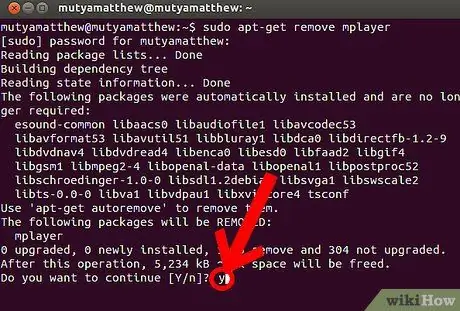
Passaggio 3. Digitare "y" e premere il tasto "Invio" quando Terminal chiede se si desidera continuare l'azione
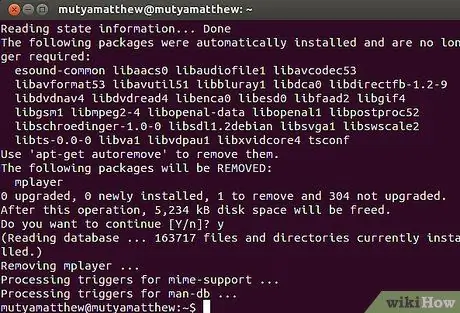
Passaggio 4. Attendi il completamento del processo di eliminazione
Successivamente, puoi chiudere la finestra Terminale. Ora il programma è stato rimosso con successo.






